
Esteja você tentando se esquivar de um governo furioso, de um provedor de Internet que restringe a conexão ou do olhar atento de conglomerados de mídia, anonimizar e criptografar seu tráfego de BitTorrent pode ajudar. Continue lendo para saber como.
foto por Jin.Thai .
O que é isso e o que eu preciso?
BitTorrent é uma forma de compartilhamento distribuído de arquivos. O compartilhamento não distribuído de arquivos ocorre quando você se conecta a uma única fonte e baixa um arquivo. Quando você visita um repositório de software online, por exemplo, e faz o download de uma nova versão de algum aplicativo que está realizando em uma transferência não distribuída de arquivo - o arquivo foi do servidor diretamente para você.
O compartilhamento distribuído de arquivos muda esse modelo. Ao usar o BitTorrent, um protocolo de compartilhamento de arquivos distribuído, você não baixa um arquivo de uma única fonte, mas sim de várias fontes. Todos os que fazem parte do enxame de compartilhadores de arquivos que usam o mesmo rastreador e compartilham o torrent que você está baixando podem enviar a você uma parte desse arquivo. Seu download não é mais entre você e uma única fonte, mas entre todos no enxame e você. Isso significa que qualquer um pode ingressar no enxame de torrent e ver quais arquivos você está baixando e, por sua vez, enviando - retribuir ao enxame faz parte do modelo BitTorrent.
Se a pessoa que está espionando sua atividade de torrent for um governo hostil, seu ISP tentando estrangular sua conexão ou um agente contratado por um conglomerado de mídia para monitorar redes BitTorrent, você pode se encontrar em apuros inesperados.
Como você pode contornar esses resultados? Anonimizando e / ou criptografando seu tráfego BitTorrent.
Quais são as vantagens? Seu tráfego de BitTorrent será anônimo, o IP que o enxame vê não será seu endereço IP real. Se você optar por criptografar e também anonimizar, até mesmo seu ISP - as mesmas pessoas com acesso direto ao seu canal de largura de banda - não serão capazes de ver o que você está fazendo. Você poderá usar o BitTorrent sem medo.
Quais são as desvantagens? O proxy / tunelamento pode tornar sua conexão mais lenta e a criptografia pode torná-la ainda mais lenta. Embora muitas pessoas se sintam perfeitamente confortáveis em aceitar um impacto no desempenho para proteger melhor sua conexão BitTorrent, é algo a ter em conta.
Pronto para começar? Para anonimizar e criptografar o BitTorrent, você precisará do seguinte:
- Para ambas as técnicas, você precisará de um cliente BitTorrent com suporte de proxy. Estaremos usando uTorrent no Windows.
- Você precisará de um provedor de proxy / SSH. Para este tutorial, usaremos o popular provedor canadense de proxy BitTorrent BTGuard .
- Para criptografar sua sessão BitTorrent, você precisará de uma camada adicional de segurança na forma de um servidor proxy local que se conecta ao seu túnel criptografado. Vamos destacar como usar os BTGuard aplicativo fornecido e o aplicativo gratuito PuTTY para rolar seu próprio servidor proxy.
Nossas instruções o ajudarão a configurar qualquer proxy SOCKS para funcionar com o uTorrent (ou outro cliente BitTorrent compatível com proxy), mas vamos configurá-lo para BTGuard. Se você ainda não tem um proxy anônimo, o BTGuard é uma escolha sólida e custa apenas US $ 7 por mês. Obtenha suas informações de proxy à mão ou vá inscreva-se para uma conta BTGuard aqui . antes de continuar.
Configurando o uTorrent para tráfego de torrent anônimo
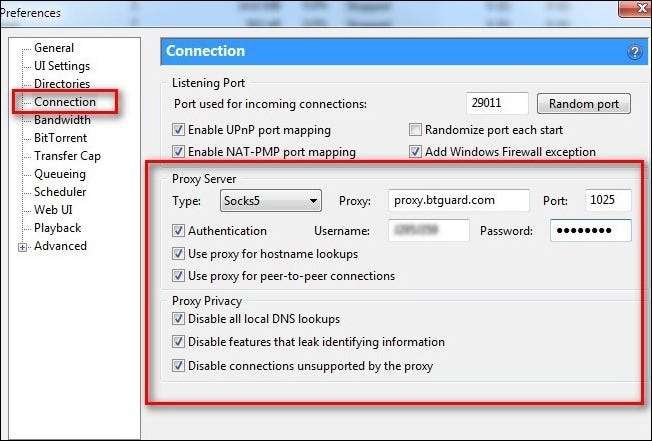
Execute o uTorrent. Navegue até Opções -> Preferências (ou pressione CTRL + P) para abrir o painel Preferências. No painel Preferências, navegue até o submenu Conexão.
De dentro do submenu Conexão, você precisa preencher as informações do Servidor proxy. Para Type, selecione SOCKS5, para Proxy preencha proxy.btguard.com e Port 1025. Verifique a autenticação e preencha seu nome de usuário e senha (os usuários do BTGuard usarão o mesmo nome de usuário e senha com os quais criaram sua conta). Se você estiver usando outro serviço além do BTGuard, basta alterar as entradas anteriores para corresponder aos dados de seus provedores de serviço.
Em verificação de autenticação tudo as caixas, incluindo “Usar proxy para pesquisas de nome de host”, “Usar proxy para conexões ponto a ponto”. Certifique-se de marcar todas as caixas em Privacidade de proxy, incluindo “Desativar todas as pesquisas DNS locais”, “Desativar recursos que vazam informações de identificação” e “Desativar conexões não suportadas pelo proxy”. Deixar de verificar essas opções comprometerá seu anonimato e anulará todo o propósito de usar um servidor proxy.
Restart uTorrent. Se você não reiniciar o uTorrent, as alterações de proxy não terão efeito.
Criptografando sua conexão BitTorrent
O anonimato protegerá sua identidade, mas, se o seu ISP estiver satisfeito com o acelerador, não os impedirá de detectar e restringir o tráfego do BitTorrent. Se você deseja a segurança extra do tráfego criptografado e / ou seu ISP está moldando seu tráfego e limitando as conexões BitTorrent, esta é a configuração certa para você.
O BTGuard oferece um proxy de criptografia gratuito pré-configurado. Para usar a ferramenta de criptografia BTGuard, primeiro baixe-a do Servidores BTGuard aqui . Instale o aplicativo em C: \ BTGUARD (esta etapa é extremamente importante, se você instalá-lo em outro diretório o aplicativo não funcionará corretamente). Depois de instalá-lo, execute o aplicativo.
Abra seu aplicativo uTorrent mais uma vez e navegue de volta ao menu Preferências. No menu Preferências, substitua proxy.btguard.com por 127.0.0.1 (o endereço do computador local). Deixe todas as outras configurações, incluindo suas informações de login, iguais. Reinicie o uTorrent para que as alterações tenham efeito. Você ainda estará conectado aos servidores BTGuard, mas o tráfego entre o uTorrent e esses servidores será criptografado.
Alternativamente, se você deseja usar um serviço SSH para se conectar a um servidor externo e anonimizar seu tráfego dessa forma, você precisará usar PuTTY para se conectar ao serviço SSH e criar um proxy local para o tráfego do uTorrent fluir. Observe, se você já estiver usando o BTGuard, também pode usar a criptografia e pular esta etapa. Se você estiver usando outro serviço e quiser usar o túnel SSH criptografado, continue lendo.
Putty é um cliente Telnet / SSH gratuito para Windows e Linux que permite rotear facilmente seu tráfego por meio de um túnel criptografado. Baixe e instale o PuTTY. Execute o aplicativo pela primeira vez. A primeira tela que você verá é a tela Sessão. Aqui, você precisará inserir o endereço do seu provedor de SSH. A porta SSH padrão é 22; apenas altere este número de porta se seu provedor SSH indicar que você deve Certifique-se de que SSH esteja marcado. Vá em frente e dê um nome à sua sessão para que você possa salvá-la para uso futuro.
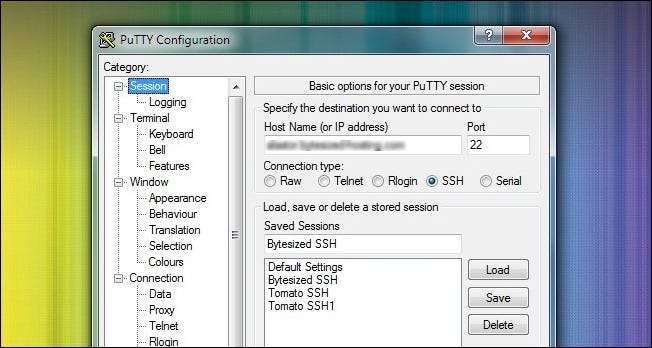
Navegue até Conexões -> SSH. No submenu SSH, você precisa criar uma nova configuração de porta. Coloque um número de porta na caixa Fonte (pode ser qualquer número que não esteja em conflito com a estrutura de porta existente em seu computador, usamos 12345) e marque Dinâmico e Automático. Pressione Adicionar para adicionar a porta.
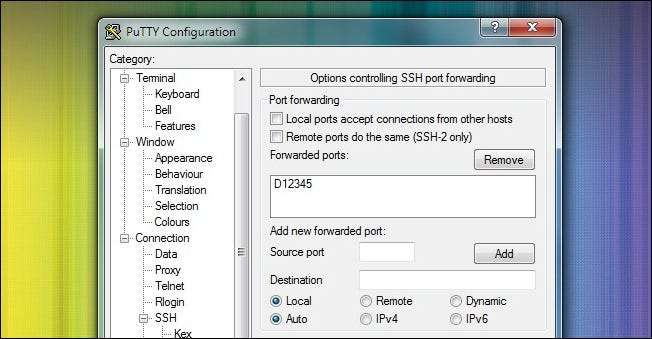
Navegue de volta ao menu da sessão e clique em Salvar para salvar sua configuração. Em seguida, clique em Abrir para iniciar o túnel SSH para seu host SSH e faça o login com suas credenciais de login.
Depois de fazer login via PuTTY com suas credenciais de login, agora você pode usar o PuTTY como seu servidor SOCKS. Abra o uTorrent e o menu Preferências. Configure as coisas exatamente como faria para BTGuard, exceto para o endereço IP colocado em 127.0.0.1 (o servidor proxy está em seu computador), altere o número da porta para 12345 e deixe a seção Autenticação em branco.
Testando o anonimato de sua conexão BitTorrent
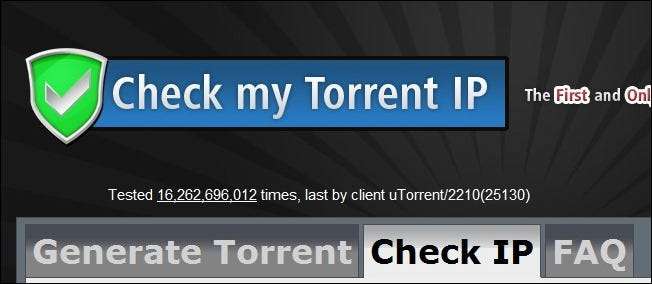
Quando você configura seu navegador da web com um servidor proxy, é fácil visitar um site como WhatIsMyIP para ver se você está navegando com o novo endereço IP. E quanto ao BitTorrent? Não é tão fácil. Felizmente, há um serviço projetado para ajudá-lo a verificar o endereço IP que seu cliente Torrent está transmitindo.
Depois de configurar o uTorrent usando as técnicas acima (anônimo, mas não criptografado com BTGuard, anônimo e criptografado com BTGuard ou anônimo e criptografado com o provedor SSH de sua escolha), é hora de visitar CheckMyTorrentIP . Em CheckMyTorrentIP, clique na guia Gerar Torrent. Salve o arquivo torrent resultante em seu computador e carregue-o no uTorrent. Deve ser assim:

Clique no torrent e olhe para baixo no painel de informações na parte inferior da tela. Clique na guia Rastreadores. Nessa guia, você obterá informações do Rastreador (neste caso, o rastreador CheckMyTorrentIP.
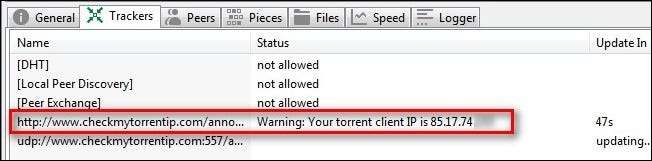
Vê aquele endereço IP? Esse deve ser o endereço IP do seu novo serviço de proxy e não o endereço IP de sua conexão com a Internet. Se você vir o endereço de sua conexão com a Internet e não o servidor proxy, volte e verifique sua configuração.
Você também pode visitar CheckMyTorrentIP e clicar na guia Verificar IP para ver todos os endereços IP de onde seu arquivo torrent se conectou:
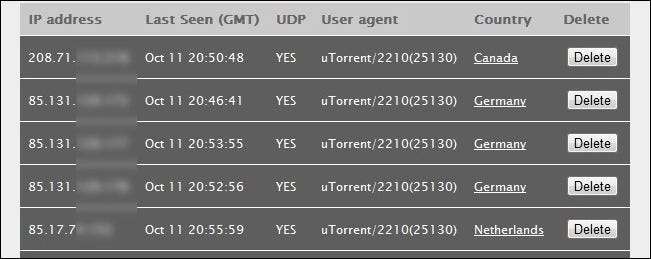
Aí está. Se os endereços IP forem aqueles fornecidos pelo seu provedor de proxy / SSH e não pelo seu endereço IP residencial, você está seguro. Todo o seu tráfego de BitTorrent será roteado através desse endereço IP e seu endereço IP privado nunca será transmitido para a grande Internet!
Tem uma dica ou truque para torrenting seguro e anônimo? Vamos ouvir sobre isso nos comentários.







